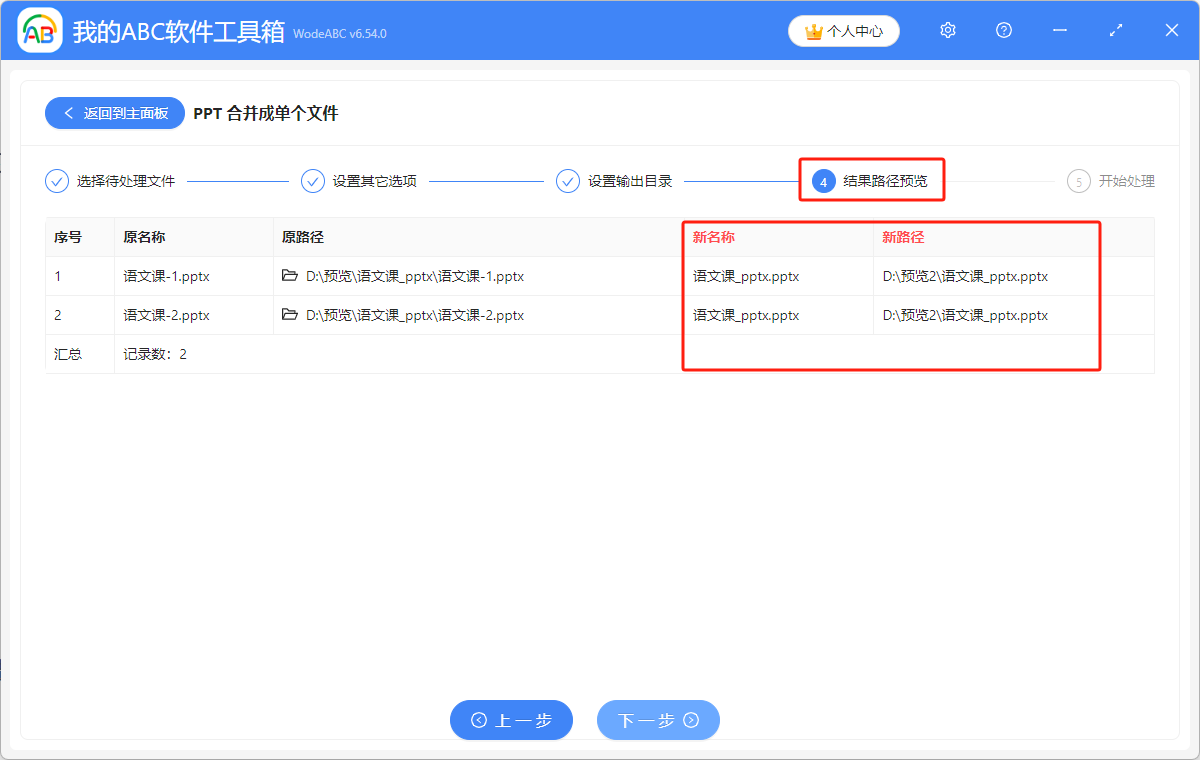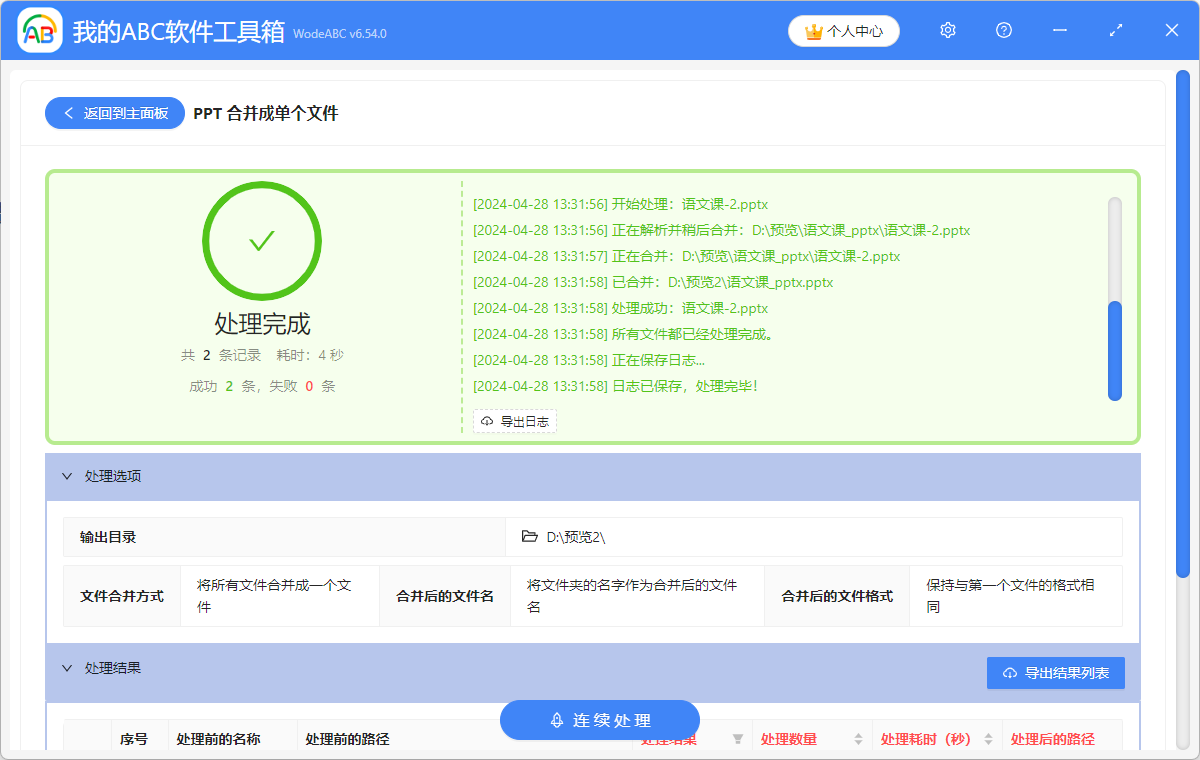無論是在工作還是學習中,我們經常會遇到好多人分工一起做PPT,完成以後再把所有人做的不同部分合到一起這種情況。 常規的合併方法是打開所有的PPT文件,逐個複製頁面,然後粘貼到一個文檔中,但這樣做會出現不少問題,比如PPT窗口開的多會導致很卡,以及複製過去的PPT頁面格式會變得混亂等,那就沒有什麼更好的方法嗎? 其實要解決這個問題非常簡單,接下來會給大家分享一個合併技巧,可以輕鬆實現在遇到多個PPT文檔的情況下,將其一鍵合併成一個幻燈片文檔,並且保持原有版式不變。
使用場景
批量合併多個PPT文件為一個獨立的文檔,還可以將相同文件夾中最外層的文件單獨合併,同時支持自定義合併後的文件格式。
效果預覽
處理前

處理後

操作步驟
1.打開下面這個工具,點擊「合併拆分」,然後找到「PPT合併成單個文件」功能並進入。
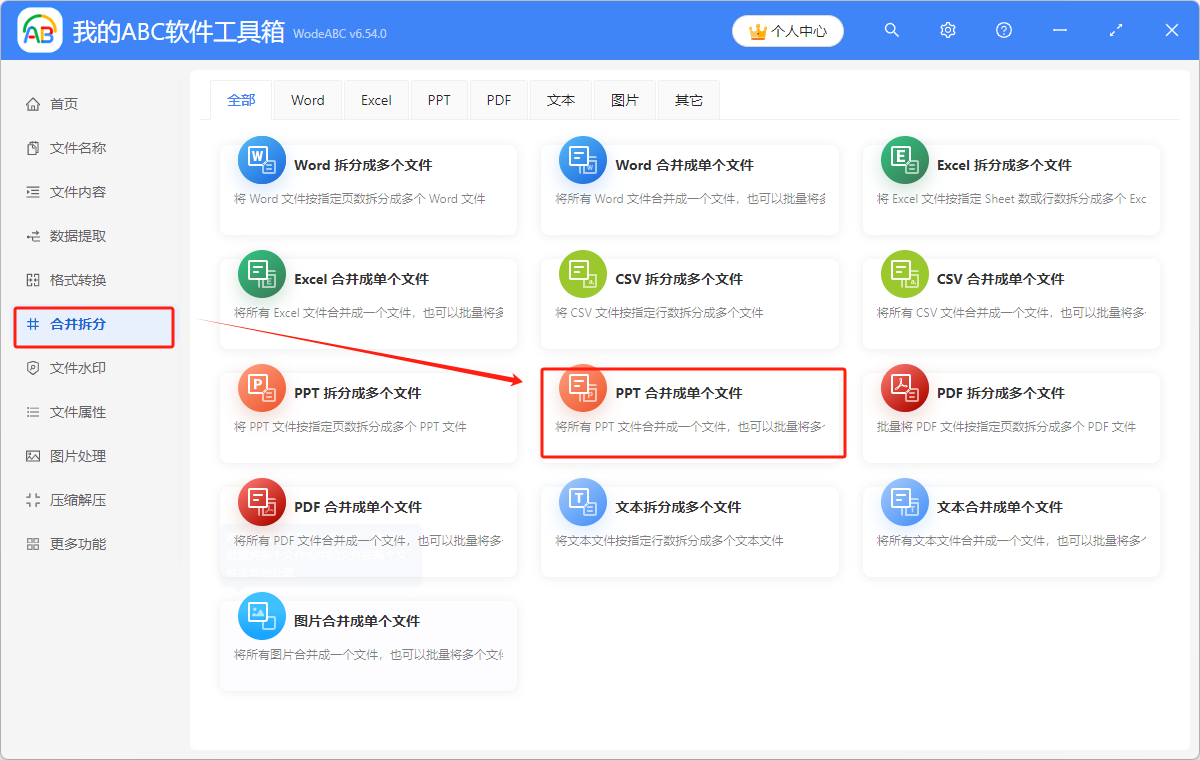
2.進入後,有三種方式可以添加需要處理的文件,分別是直接拖進來、點左上角的添加文件或者從文件夾中批量導入。
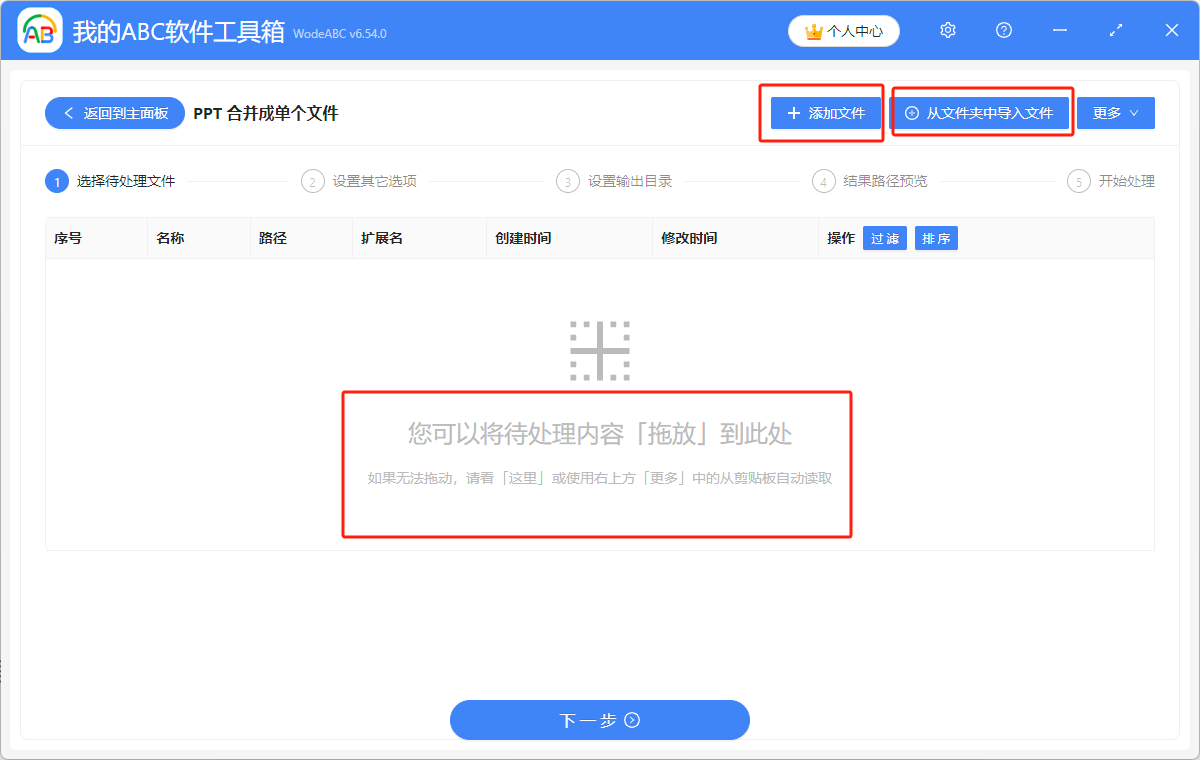
3.導入文件後,選擇「將所有文件合併成一個文件」,合併後的文件名和合併後的文件類型可以根據自己需求選擇。
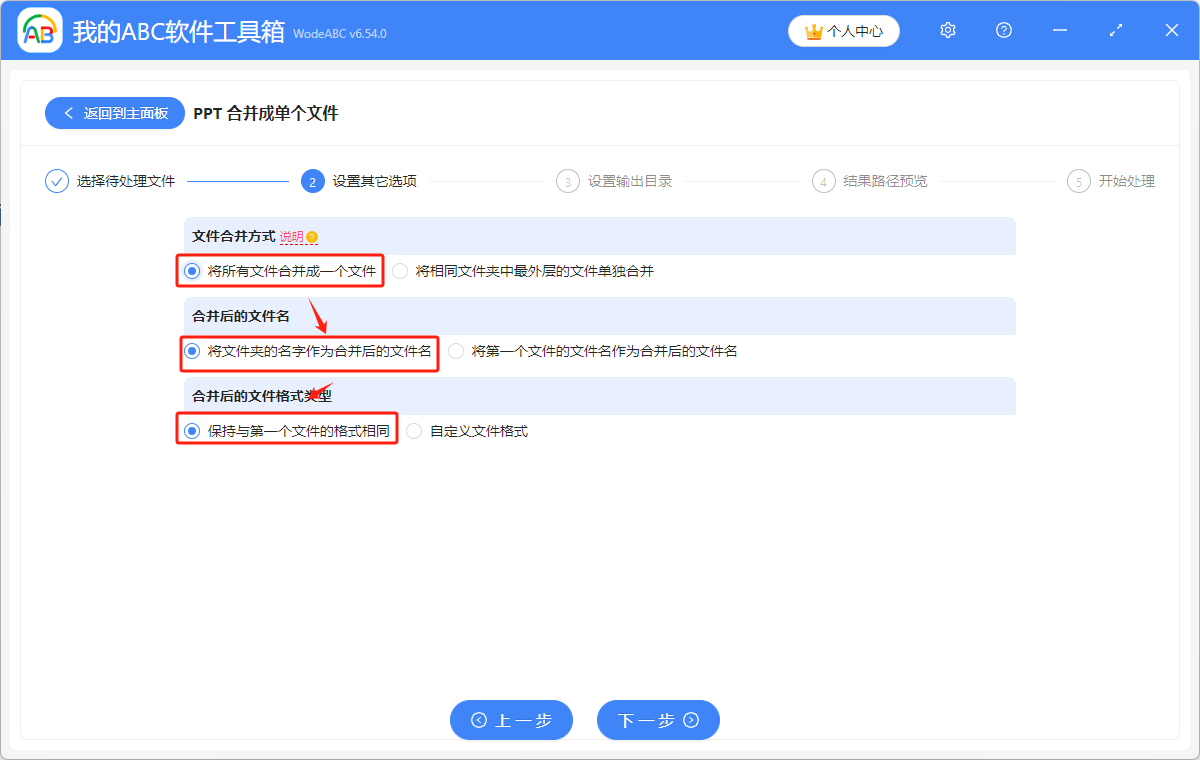
4.然後設置好文件保存位置,再預覽一下結果路徑,確認無誤後就可以點下一步,在看到處理完成的標誌後就可以了。